Привет.
В конце прошлого урока мы говорили, что, скорее всего, сегодня закончим моделировать объекты. Но даже беглого взгляда оказалось достаточно, чтобы понять, что это было поспешным обещанием. У нас останутся еще подушки, одеяло и ковер. Это все тканевые объекты, и с ними нужно работать несколько по-другому. Пока мы ограничены простыми операциями и моделируем без модификаторов, очень уж быстро получать эти объекты не получится. Также мы не будем задействовать скульптурное моделирование (покажем в следующем выпуске, что это такое). Поэтому сегодня мы сделаем три объекта, а на следующем уроке закончим с тканями и вспомним все изученные операции, закрепив их в какой-нибудь табличке или перечне. После него начнем заниматься материалами. Ну а пока давайте вернемся к нашей комнатке.

Цветок
Перед тем как приступить к моделированию, нужно провести небольшую ревизию того, что там у нас творится в окне Outliner. Распределите все по папкам, дайте названия объектам. А потом приступайте к цветку.
Насколько я помню, мы создавали его посредством интерактивного добавления объекта. Освежите в памяти этот прием. Он был на «Уроке №4», а его использование во время расстановки предметов в нашей комнате мы видели на «Уроке №5». Поэтому на симметрию цилиндра нам рассчитывать не нужно. Удаляем его и начинаем с нуля.
Горшок — довольно быстрая история. В конце немного внимательнее со скруглением кромок и приданием толщины. Если сделать стенки максимально реалистичными, то издалека горшок будет смотреться стаканом. Поэтому в рамках общей стилистики сделайте стенки потолще и скруглите с помощью инструмента Bevel (Ctrl + B). Внутреннюю поверхность замыкать аналогично донной части не нужно. Там будет размещаться плоскость, имитирующая землю.
Чтобы ее создать, нам также потребуется кольцо. Но чтобы избежать создания всех этих новых элементов в какой-то левой коллекции (папке). Давайте сразу все сделаем в нужном порядке. Сначала переименуем наш объект, затем перенесем его в нужную коллекцию, куда затем у нас поместятся земля и листья.
С листьями у нас есть относительная свобода. Непонятно, как именно они выглядят на нашем референсе, поскольку все довольно расплывчато. Я бы предположил, что листочки вогнутые в сечении, и загнуты к кончикам. Ну и размеров разных. Вариантов, как их сделать — масса. Думаю, что самый простой — это Bridge Edge Loops. Давайте попробуем.
Механика следующая. Сначала вам необходимо сделать сечение для листа. Все дело в том, что элементы в сцене весьма миниатюрные и если делать их без какой-либо толщины, то их должно быть слишком много для того, чтобы они визуально дали какой-то объем. А у нас стебли в горшке легко пересчитать. Так что сечение нам потребуется. Мы его сделали из части кольца. На видео видно, что это во многом ручной процесс, но на выходе у нас получился вполне похожий на референс стебель. Вам следует обратить внимание на некоторые ошибки, которые я допустил. Начиная с 02:20 мы копируем нижнее сечение стебля и переносим его ближе к верхней изогнутой части лепестка. Однако продублированное сечение мы выделили с помощью клавиши L уже после того, как создали его и сбросили выделение. К клавише L обычно прибегают при наличии нескольких отдельных деталей меша. Здесь ошибки нет. Но в данном случае эти детали стояли друг в друге и захватились обе. Поэтому нижнее сечение у нас исчезло. Это произошло из-за активированной опции объединять вершины, находящиеся в одной точке:
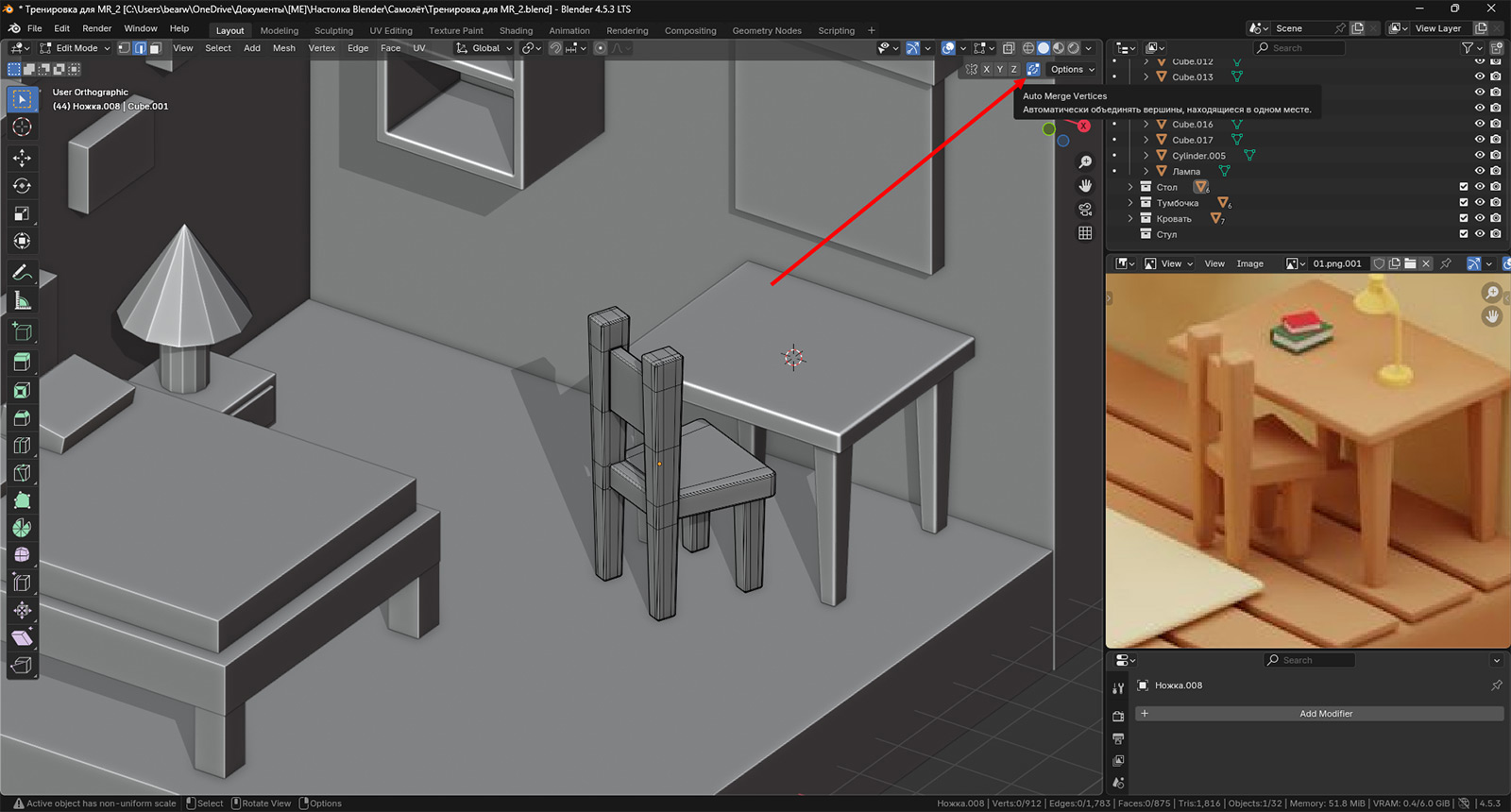
Подробнее о том, как она работает, можно почитать и посмотреть на «Уроке №10», где мы моделировали стул:
Также обратите внимание на одну нашу промашку с сечениями:
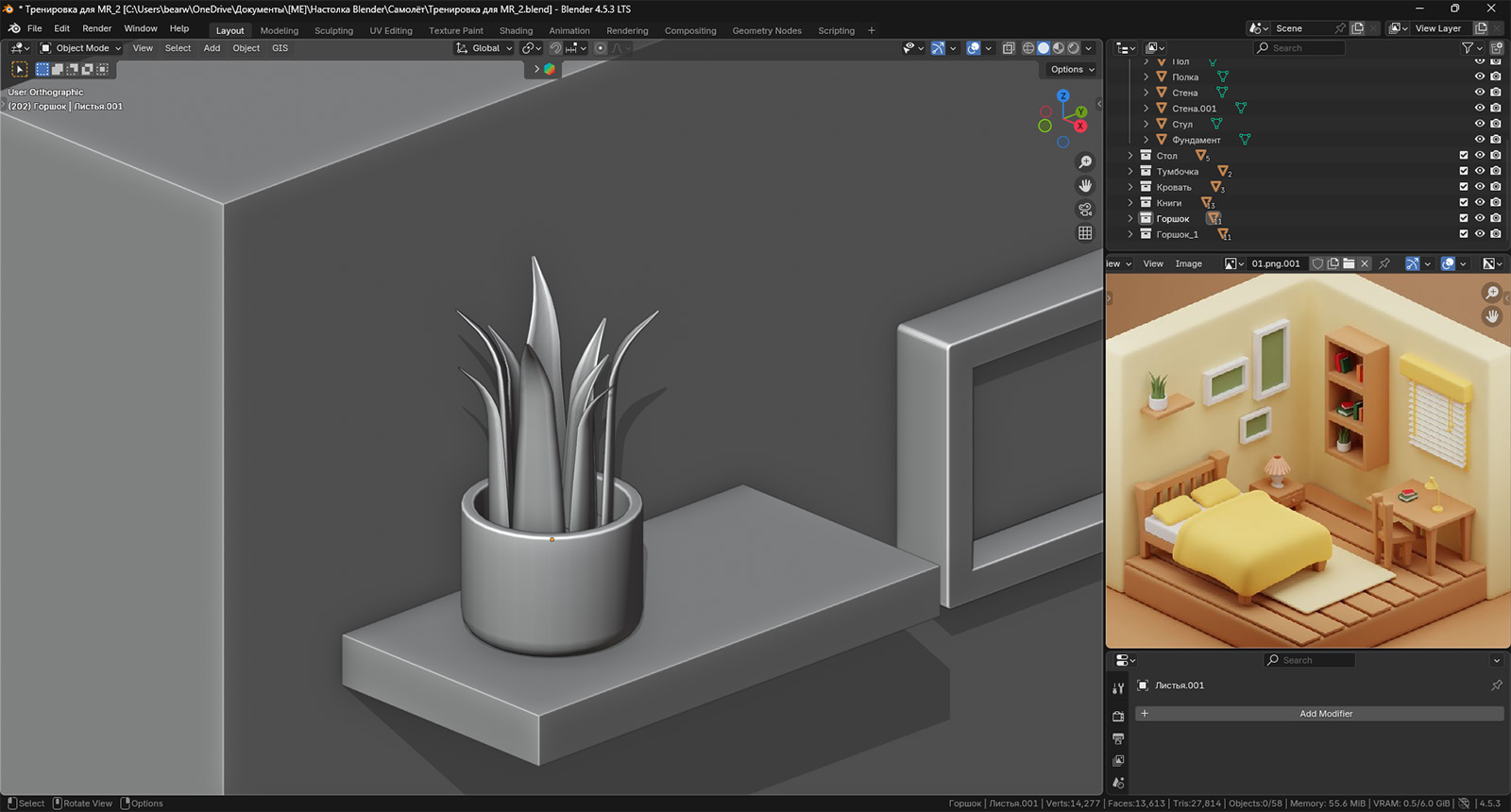
Не видно? А вот так:
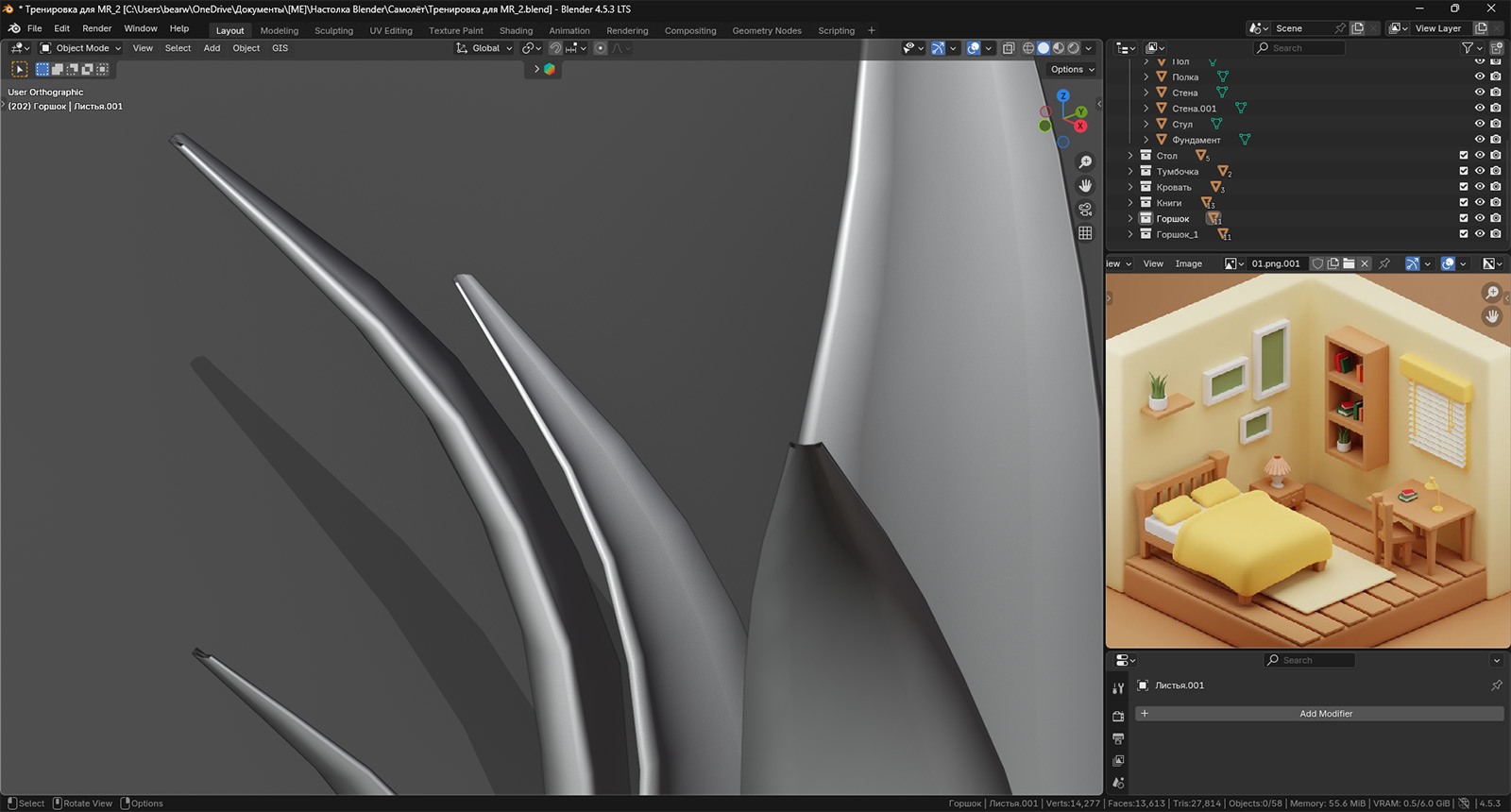
Мы забыли закрыть сечение полигонами. На небольших объектах это вполне допустимо. Кому придет в голову рассматривать кончики травинок? Деталей будет предостаточно. Но пока учишься, следует такие простые вещи не забывать. Помните, как нужно быстро создавать грани?
Видно, что кончики начинают отражать свет. Повторюсь, на миниатюрных объектах такие промахи допустимы, но если вы делаете более менее серьезный меш, такие огрехи могут вылиться в долгие исправления. Взять даже этот наш случай. Двадцать лишних секунд на каждый стебель и вот лишние пять минут улетели. Так что будьте внимательны.
Также мы допустили самую распространенную ошибку новичка: не выставили вид, когда начали изгибать концевую часть стебля. Отмотайте видео на 02:45 и увидите, что нам следовало просто нажать клавишу на Numpad, избежав ручного управления разворотом меша, но мы этого не сделали. Из-за этого листочки получились не совсем симметричными:
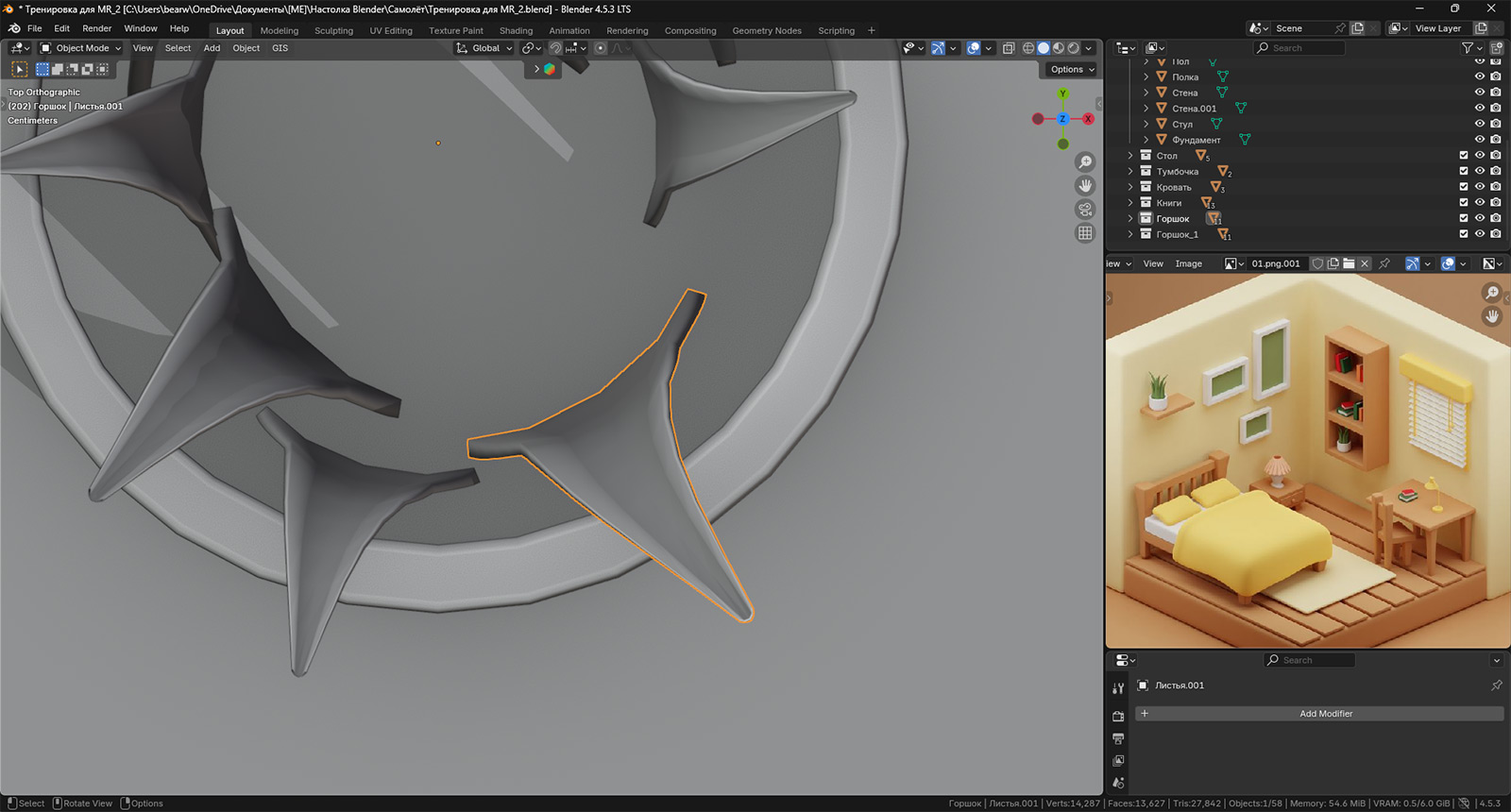
В остальном, более чем рабочий способ. Проблемы, которые могут возникнуть, мы описали. Также помните о том, как работает пропорциональное редактирование. Вам следует изменять область воздействия с помощью колесика мыши. Вращение колесиком ОТ СЕБЯ — УМЕНЬШАЕТ эту область. Поэтому, если вдруг при активации функции в верхней панели модель начинает перемещаться целиком, значит, область слишком большая и ее следует уменьшить. Повторяю: вращать колесиком от себя.
Далее вам необходимо копировать и расставлять листья таким образом, чтобы получилась цельная картина. После того как расставите и развернете листья нужным приемлемым для вас образом, продублируйте все объекты в коллекции «Горшок» и поместите их в новую коллекцию (например, «Горшок_1»). Это необходимо для того, чтобы в дальнейшем составные объекты по сцене можно было перемещать без необходимости выделения каждого элемента в окне Viewport. А это придется делать, если объекты-копии просто перемешаются с оригиналом в одной папке. С включенным сглаживанием Shade Smooth наши цветки выглядят вот так:
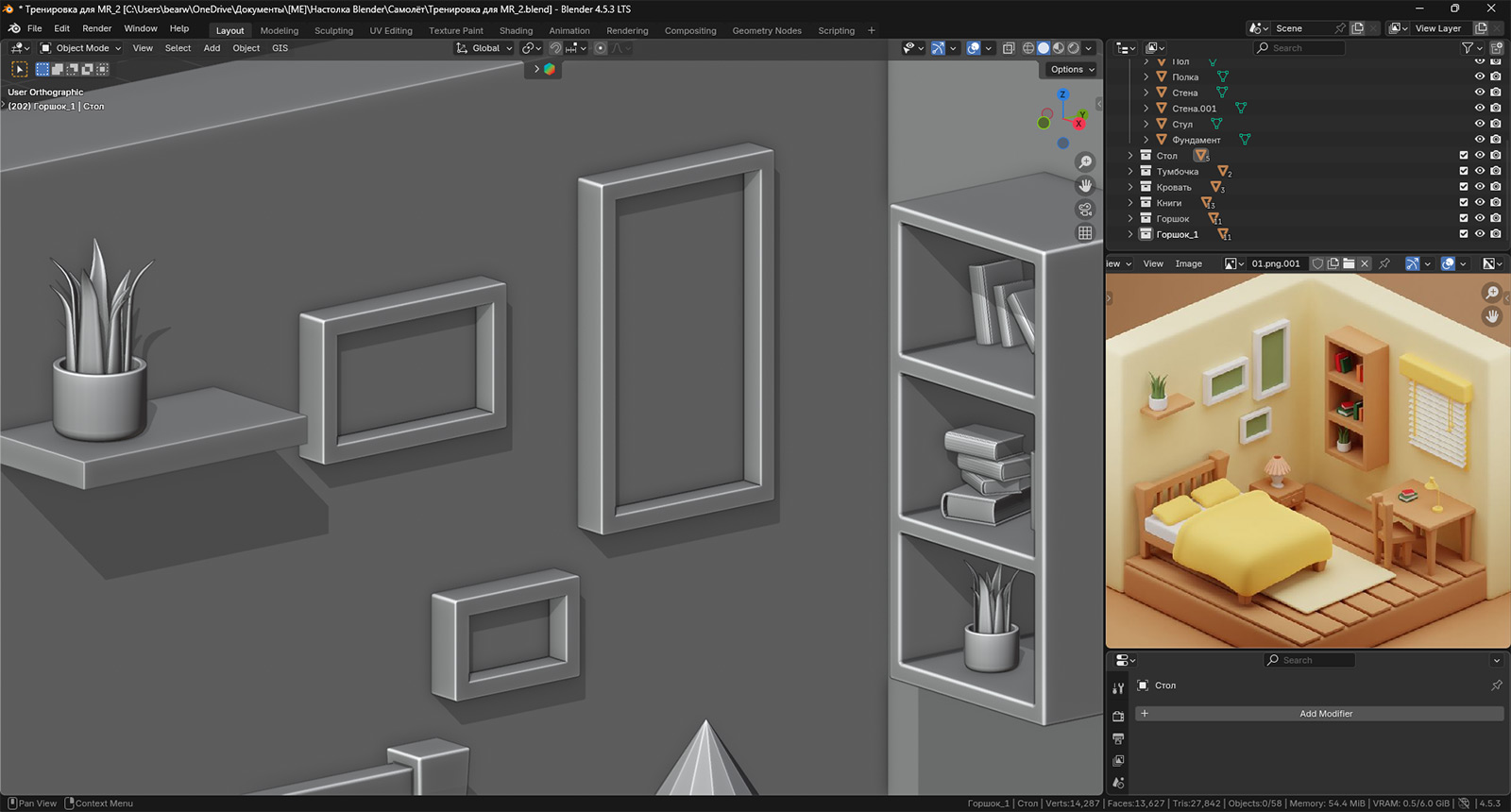
Да, видно, что это одинаковые меши разного размера, но даже при повторном моделировании такого цветка с нуля, особого разнообразия в картинку такой сорт растений не внесет. Попробуйте в качестве домашнего задания поставить туда что-нибудь другое. Например, кактус. Или какую-нибудь фигурку. Поэкспериментируйте. Это важно для обкатки полученных навыков. Предлагаю на выбор: кактус или статуэтка.
Ночник
На прикроватной тумбочке у нас стоит светильник с абажуром. Никакой сложности в нем нет, однако один интересный прием мы на нем закрепим. Мы его (приема) касались на предыдущем уроке, когда корректировали стойку настольной лампы. А именно: выделение вершин/ребер/сечений через одно. Сегодня нам пригодится это знание.
Вообще ничего нового. Просто и доступно. Вся сложность — это выбрать необходимое количество вершин у кольца, из которого вы будете делать абажур. У нас волны получились слишком одинаковыми. На референсе впадины меньше. Можно сделать и вот так:

Попробуйте самостоятельно подобрать нужный шаг и количество вершин кольца, чтобы получился тот результат, который будет максимально близким к картинке, или который просто будет вам нравиться. Ну и давайте разберемся с окном.
Жалюзи
Начнем с того, что жалюзи закрывают окно. Да, оно там есть. Это видно и на картинке, это предполагает и здравый смысл. Давайте начнем с него (окна). А перед этим сделаем единую стену, которая сейчас у нас состоит из двух отдельных блоков.
Простой и привычный способ. Сглаживание внутреннего угла можно сделать и больше. Я у себя в модели отменил эту операцию. Позже мы подкорректируем угол. Сейчас же давайте выделим место для окна. Для этого добавим пару горизонтальных и пару вертикальных петель с помощью Loop Cut. Применим операцию Inset Faces на внешней и внутренней части стены. Удалим получившиеся грани, а затем соединим проем с помощью операции Bridge Edge Loops. Получится вот это:
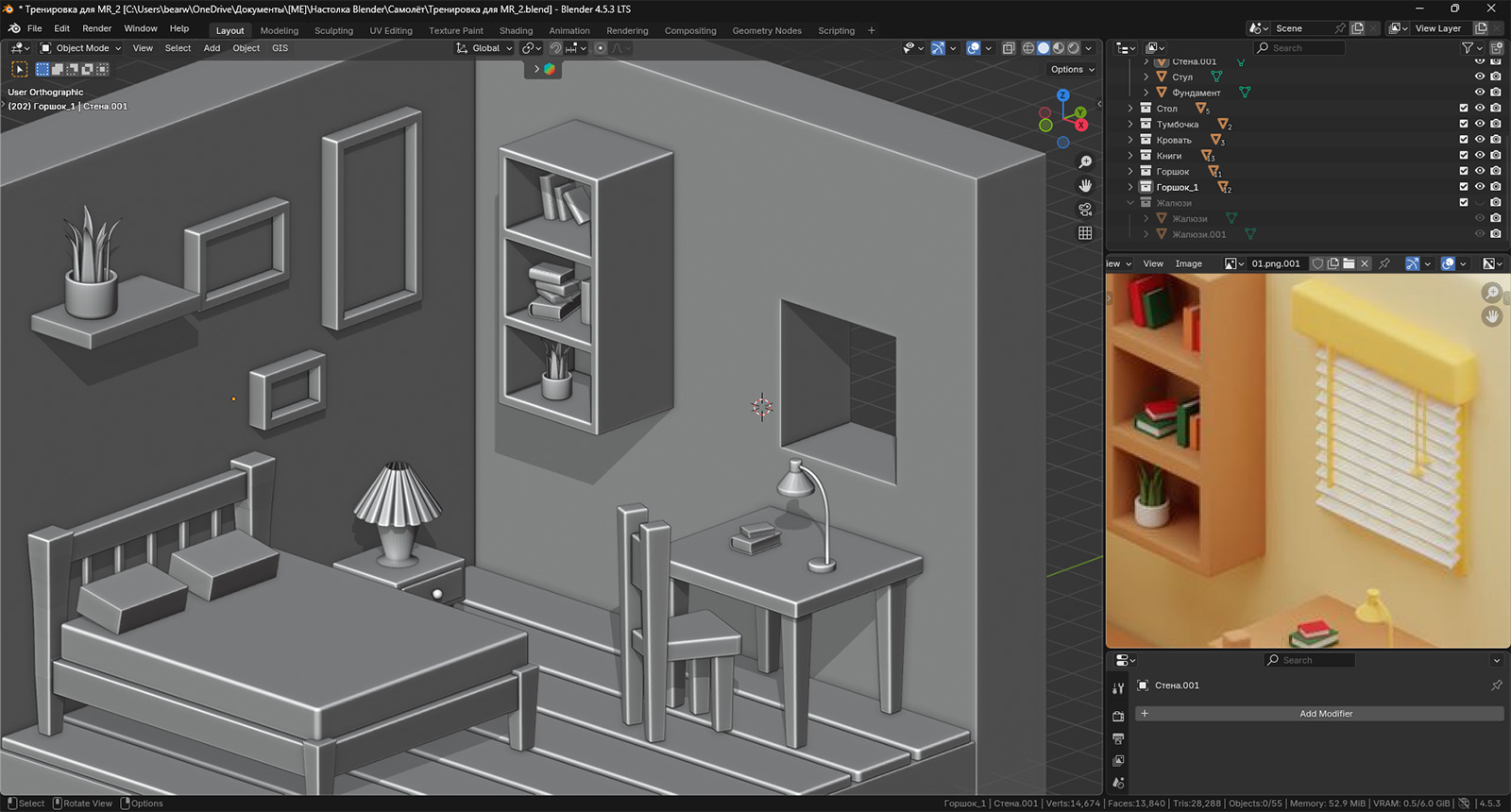
Видео мы не делаем, поскольку процесс уже фактически должен быть автоматическим. Единственное, что придется вспомнить, так это как разворачивать петли, чтобы они были параллельно нужноq стороне. Мы это разбирали на «Уроке №8». Вот какое видео там было:
Ну а само окно мы давайте все-таки запишем.
Запись оказалась полезной, поскольку мы еще раз вспомнили, что нужно делать, когда у нас внезапно появляются какие-то непонятные артефакты. Скорее всего, всему виной неверно развернутые грани. Достаточно выделить всю модель и нажать Shift N или Ctrl +Shift + N, чтобы все грани развернулись в одном стиле.
Предположим, что окно у нас закрыто одним глухим стеклом и закончим с рамой. Теперь давайте сделаем лепестки, из которых состоят жалюзи. Копировать буквально мы не будем, а повторим реальную конструкцию с небольшими упрощениями. Например, вот эту:

Из данной картинки мы частично возьмем механику, но элементы, что бросаются в глаза, будут все же с референса. Основной процесс вам уже знаком. Делаем один лепесток. Затем дублируем его, делая скопированные элементы зависимыми. Наклоняем лепестки и получаем вполне себе реалистичную картину:
В итоге после небольших дополнений в виде пары-тройки прутиков в качестве шнурков и одного независимого лепестка в нижней части у нас получилось что-то вроде этого:
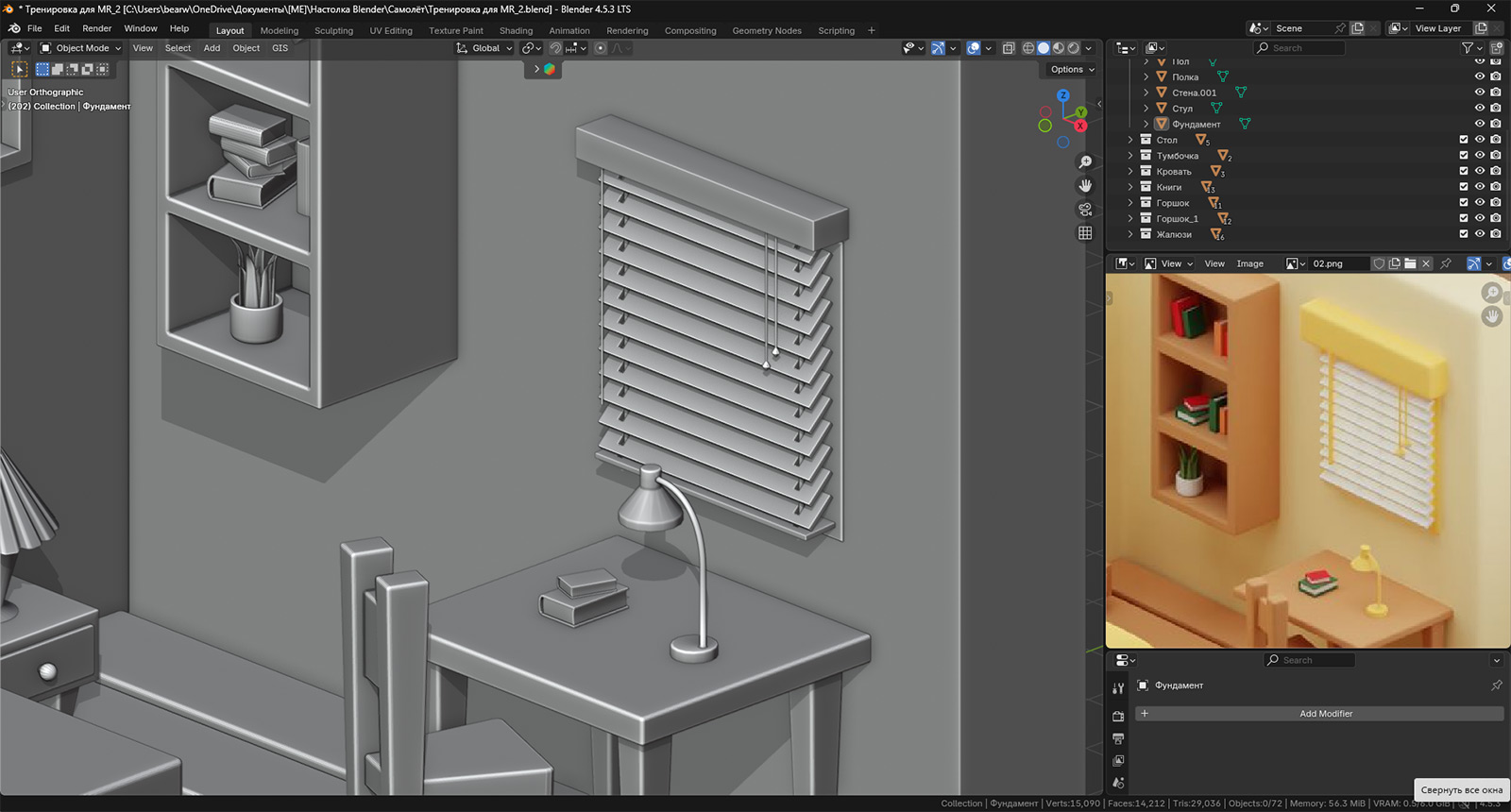
Отверстия в лепестках добавляют деталей, что делает картинку более живой. Что мне точно не нравится, так этот цветок-дубликат на подвесной полке. Его определенно нужно чем-то заменить. Свое же домашнее задание, уверен, вы поняли. Повторить все, что мы здесь сделали.
Свет в конце тоннеля уже брезжит. Осталось чуть-чуть. Перечитайте прошлые материалы. Освежите в памяти основные приемы. Поверьте, уже сейчас вы знакомы с очень многим. Закрепляйте знания. Экспериментируйте самостоятельно. Не стесняйтесь задавать вопросы. Мы всегда подскажем и поможем.
Увлекательного моделирования!